Se você é um usuário perspicaz do Kodi, você saberá quenão há nada mais frustrante do que encontrar a transmissão ao vivo que você está procurando, apenas para que ela não funcione corretamente. O que é pior, o problema se tornou muito mais comum desde o lançamento do Kodi v.17 Krypton. A razão pela qual é simples e, felizmente, é a solução.

Frequentemente, se uma transmissão ao vivo não fortrabalhando com Kodi Krypton, o motivo é algo chamado RTMP. Se você nunca ouviu esse acrônimo antes, não se preocupe, você não está sozinho! Significa Protocolo de mensagens em tempo real e é a ferramenta que a Kodi usa para suportar um grande número de seus complementos de transmissão ao vivo. No entanto, no Kodi Krypton, os desenvolvedores decidiram, por algum motivo inexplicável, desativar o RTMP por padrão. Isso significa que, se você tentar executar um complemento que use RTMP no Kodi Krypton, ele não funcionará. Felizmente, existe um método simples que você pode seguir, alterar essa configuração padrão e habilite o RTMP no Kodi para transmissão ao vivo.
Como obter uma VPN GRÁTIS por 30 dias
Se você precisar de uma VPN por um curto período de tempo ao viajar, por exemplo, poderá obter nossa VPN de primeira linha gratuitamente. O ExpressVPN inclui uma garantia de devolução do dinheiro em 30 dias. Você precisará pagar pela assinatura, isso é fato, mas permite acesso total por 30 dias e, em seguida, você cancela para um reembolso total. Sua política de cancelamento sem perguntas faz jus ao seu nome.
Antes de usar o Kodi, instale uma VPN
Se você estiver usando o Kodi para transmitir qualquer conteúdo ao vivo,é sempre altamente recomendável usar uma VPN. Isso ocorre porque, embora o próprio Kodi seja completamente legal, alguns dos complementos que permitem aos usuários transmitir conteúdo ao vivo não são. Vários usuários do Kodi relataram receber avisos legais como resultado do uso desses complementos, com alguns até se encontrando sujeitos a outras ações legais. Mas o uso de uma VPN ajuda a protegê-lo contra esse risco, protegendo sua privacidade online e ajudando você a permanecer anônimo enquanto estiver usando o Kodi.
Atualmente, existem muitas VPNs no mercado e muitas delas afirmam ser as melhores para os usuários do Kodi. Mas os usuários do Kodi precisam de uma VPN que atenda a alguns critérios muito específicos:
- Velocidades de conexão rápidas
- Configurações de privacidade fortes
- Sem restrições de largura de banda ou tráfego
- Ampla disponibilidade do servidor
A melhor VPN para Kodi - IPVanish

Com base nesses critérios essenciais, descobrimos que IPVanish é o melhor provedor de VPN no mercado no momentopara quem usa o Kodi para transmissão ao vivo. Eles possuem algumas das velocidades de conexão mais rápidas, além de excelente criptografia AES de 256 bits, proteção contra vazamento de DNS e um interruptor de interrupção automático. A política garantida de não registro em log significa que sua atividade on-line é segura e privada. Além disso, o IPVanish possui mais de 850 servidores disponíveis em 60 países ao redor do mundo, além de zero restrições no uso de dados ou tipo de arquivo. Adicione tudo isso aos seus aplicativos fáceis de usar, que funcionam em praticamente todos os dispositivos e a conclusão inevitável é que o IPVanish é facilmente a melhor VPN para os usuários do Kodi.
Oferta exclusiva para leitores de Dicas Viciantes: obtenha 60% de desconto em uma assinatura anual IPVanish, para pagamentos baixos de apenas US $ 4,87 por mês! Com uma garantia de reembolso de 7 dias, você pode experimentar o serviço completamente sem riscos!





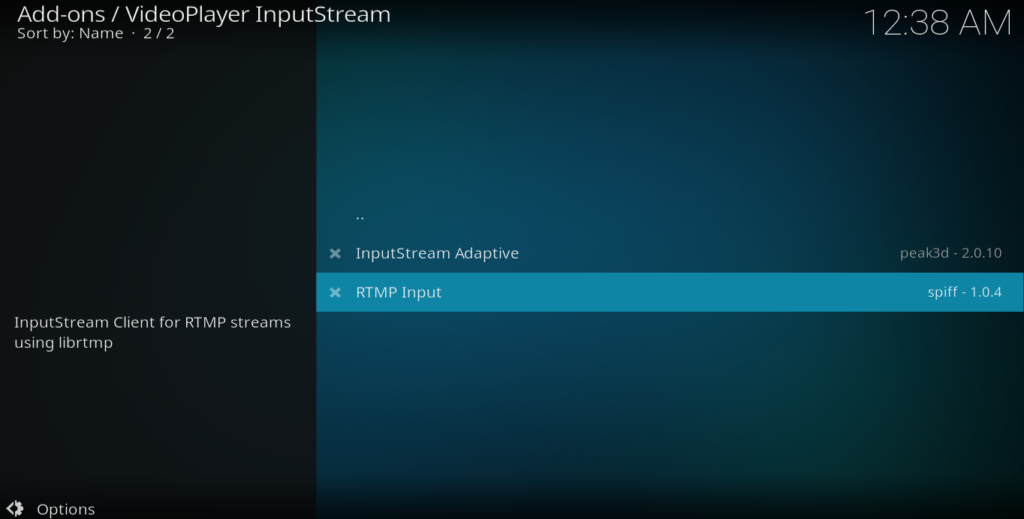















Comentários